
Pokud se program, který používáte několik let, po aktualizaci operačního systému náhle začne chovat špatně, zkuste jej spustit v režimu kompatibility systému Windows. V režimu kompatibility se systémem Windows můžete bezchybně spouštět programy pro starší verze operačního systému v systému Windows 10. Pokyny v tomto článku platí výhradně pro Windows 10.
Co je režim kompatibility ve Windows 10?
Režim kompatibility se systémem Windows 10 je snadno přístupný nástroj, který pomáhá vašim starším programům spouštět se v novém operačním systému. Funguje tak, že se mění určitá nastavení na základě jednotlivých programů, což umožňuje fungování starého programu bez potenciálního narušení jiných programů v procesu. Nástroj Režim kompatibility systému Windows efektivně umožňuje spouštět programy, jako by byly v dřívější verzi operačního systému Windows. Nabízí také řadu možností pro barvy a rozlišení displeje, což může pomoci u některých starších programů, které dnes nemusí podporovat displeje s vysokým rozlišením.
Jak změnit nastavení režimu kompatibility systému Windows 10
Pokud poradce při potížích nedokončil práci a víte, na které konkrétní verzi systému Windows program dříve pracoval, můžete nastavení režimu kompatibility se systémem Windows 10 změnit ručně:
-
Klikněte pravým tlačítkem (nebo stiskněte a podržte) ikonu programu a vyberte Vlastnosti z rozevírací nabídky.
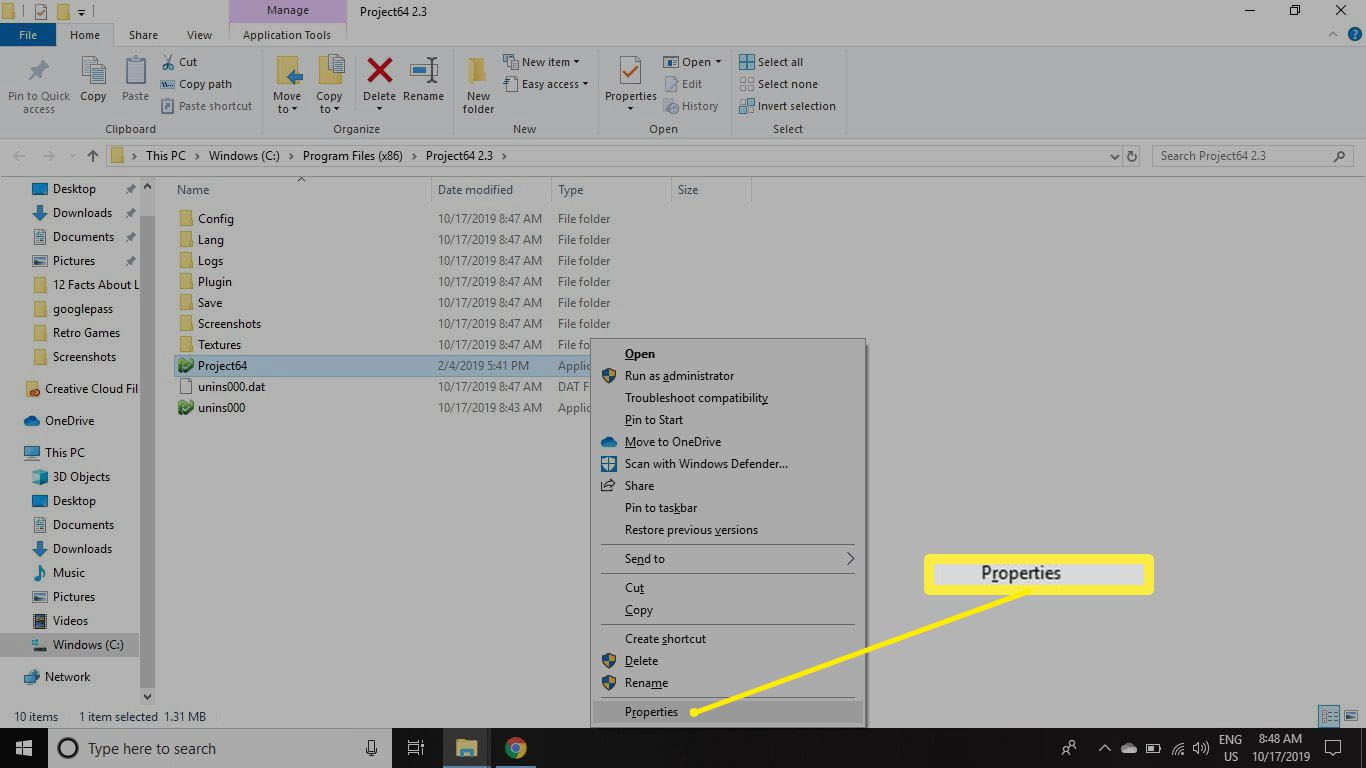
-
Vybrat Kompatibilita záložka. Pod Režim kompatibility, zaškrtněte políčko vedle Spusťte tento program v režimu kompatibility pro a z rozevíracího seznamu vyberte příslušnou verzi systému Windows.
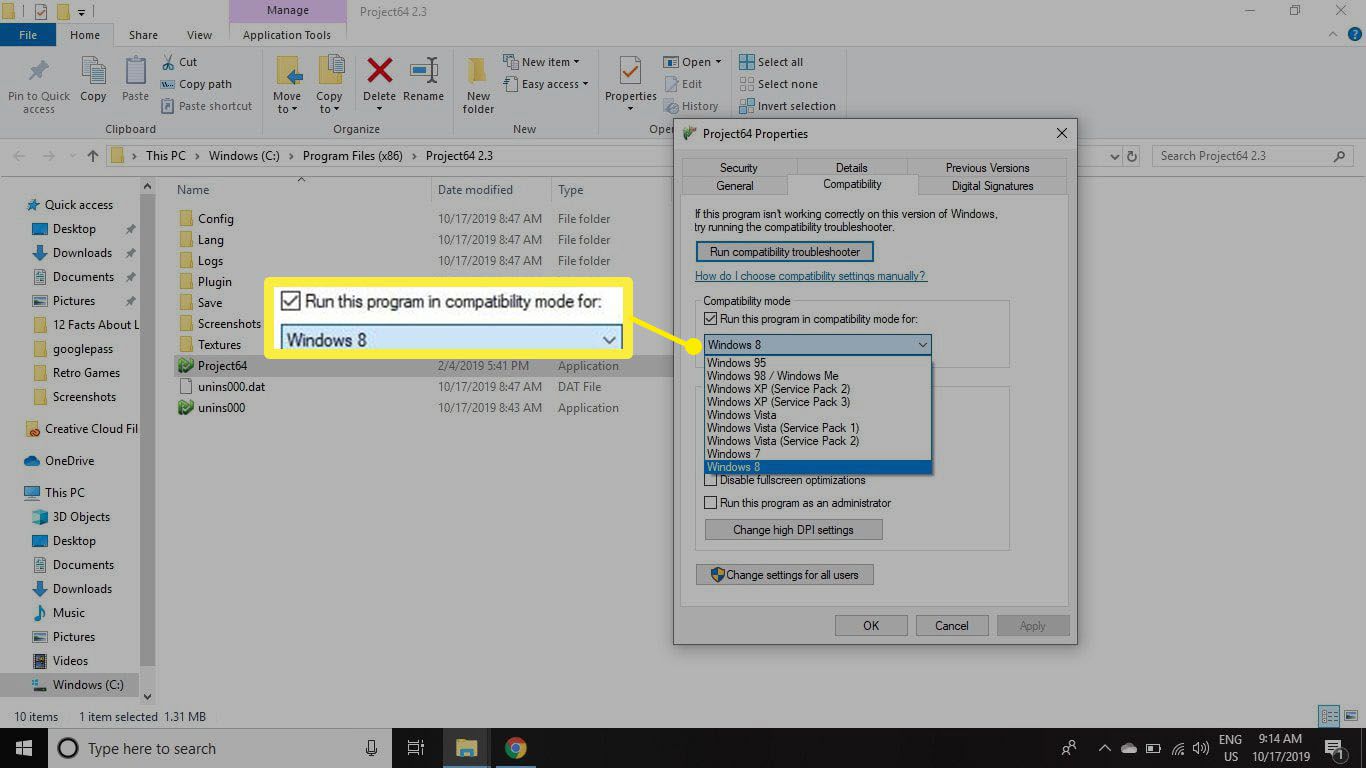
-
Pokud máte problémy s vizuály / grafikou programu, můžete upravit barvu a rozlišení pod Nastavení:
- Pokud se barvy zobrazují nesprávně, zkontrolujte Snížený barevný režim a vyberte možnost v rozevírací nabídce.
- Pokud jsou barvy správné, ale vizuální prvky jsou vypnuté, zaškrtněte políčko vedle Spusťte v rozlišení obrazovky 640 x 480.
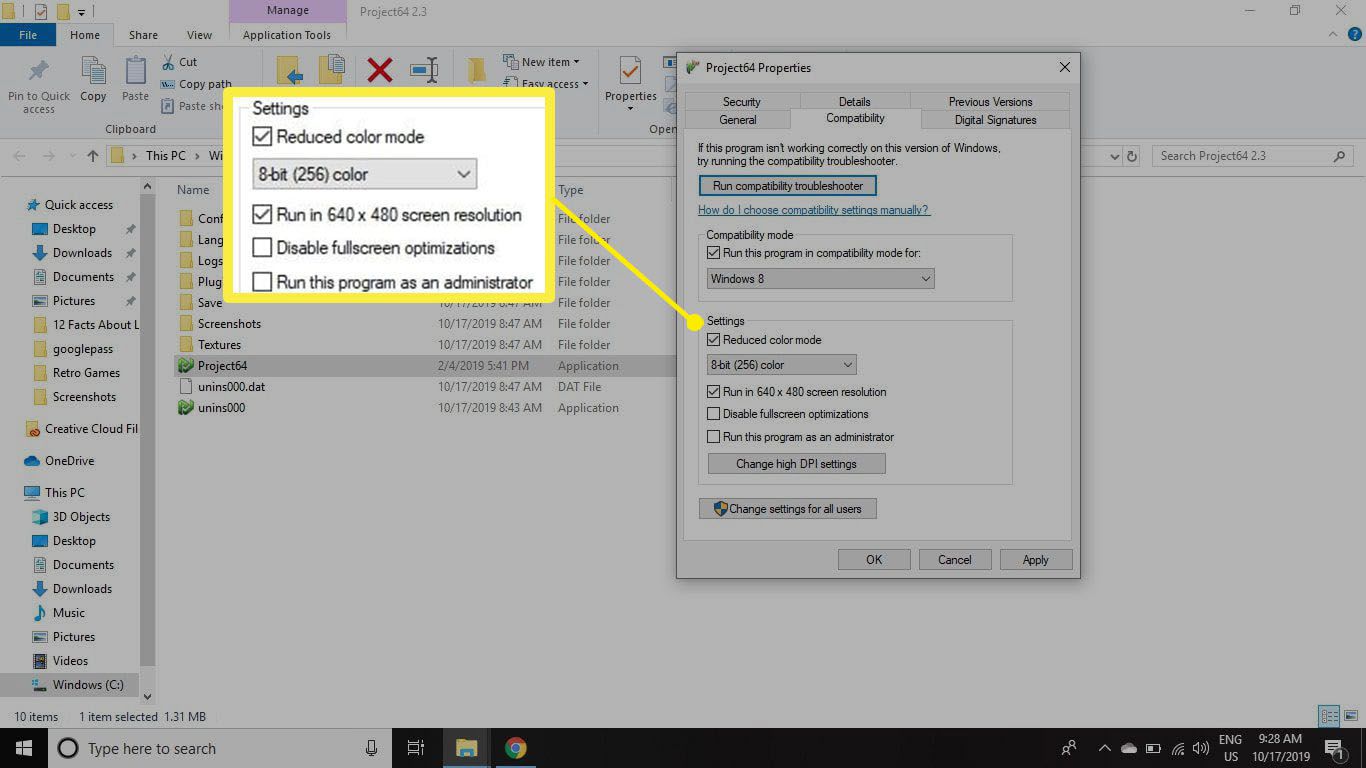
-
Volitelně zaškrtněte políčko vedle Spusťte tento program jako správce, poté vyberte Aplikovat a OK. Některé programy vyžadují oprávnění správce, aby správně fungovaly. Pokud nejste správcem počítače, budete potřebovat heslo správce.
-
Zkuste spustit program a zkontrolujte, zda je chyba vyřešena. Pokud ne, opakujte krok 4 v jiném barevném režimu a zkuste program spustit znovu.
Kdy je režim kompatibility se systémem Windows užitečný?
Obecně budete používat režim kompatibility se staršími programy. Zatímco mnoho programů se aktualizuje, aby správně fungovalo na nejnovějších verzích operačního systému, některé neobdrží stejnou údržbu. Dokonce i poté mohou některé programy určené pro starší verzi systému Windows fungovat bez problémů i bez zásahu. Pokud si však všimnete, že starší program nefunguje jako dříve, může vám problém vyřešit režim kompatibility.